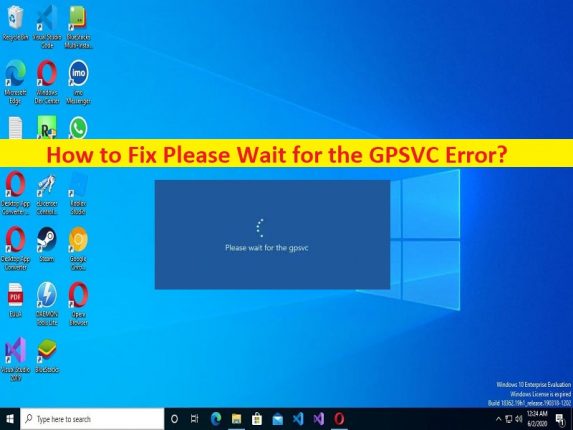
Was ist der Fehler “Bitte auf GPSVC warten“ unter Windows 10/11?
In diesem Artikel werden wir diskutieren, wie Sie den GPSVC-Fehler „Bitte warten“ in Windows 10/11 beheben können. Sie erhalten einfache Schritte/Methoden zur Behebung des Problems. Lassen Sie uns die Diskussion beginnen.
“Bitte warten Sie auf den GPSVC“-Fehler:
GPSVC oder Group Policy Client Service ist ein wichtiges Dienstprogramm in der Windows NT Group of Working Frameworks. Es ist ein Datensatzverwaltungsprogramm, das den Arbeitsplatz von Kundendatensätzen und PC-Konten steuert. Es ist ein Datensatz vom Typ DLL. Der Datensatz der Windows-Verwaltungsanwendung erweist sich als nützlich für die Gestaltung der Einstellungen, die vom Eigentümer oder von einem anderen Kunden geändert wurden, und vereinbarte Einstellungen sollten im Rahmen angewendet werden. Es ist Teil dieser Dienste, bei denen sie helfen, mit der Winlogon-Verwaltung über RPC – Remote Procedure Call – zu sprechen.
Mehrere Benutzer berichteten jedoch, dass sie beim Versuch, sich bei Ihrem Computer anzumelden oder herunterzufahren oder zu booten, mit dem Fehler „Bitte warten Sie auf den GPSVC-Fehler“, „Anmeldung beim Gruppenrichtlinien-Clientdienst fehlgeschlagen“ oder „gpedit.msc nicht gefunden oder fehlt“ konfrontiert wurden Computer. Es kann mehrere Gründe für das Problem geben, einschließlich des Problems mit der GPSVC-Datei, der Beschädigung des Windows-Computers und anderer Probleme. Es ist möglich, das Problem mit unserer Anleitung zu beheben. Gehen wir zur Lösung.
Wie behebt man Bitte warten Sie auf den GPSVC-Fehler in Windows 10/11?
Methode 1: Drücken Sie die Tastenkombination “STRG + ALT + ENTF“ auf der Tastatur, um Ihren PC auszuschalten
Wenn Sie beim Ausschalten Ihres PCs beim Fehler „Bitte warten Sie auf GPSVC“ hängen bleiben, können Sie versuchen, das Problem zu beheben, indem Sie die Tastenkombination „STRG + ALT + ENTF“ auf der Tastatur drücken und in einem anderen Bildschirm auf „Ein/Aus“ klicken ‘-Option in der rechten unteren Ecke und wählen Sie die Option ‘Herunterfahren’, um Ihren Computer ohne diesen Fehler auszuschalten.
Methode 2: Fahren Sie Ihren Computer mit der Ein/Aus-Taste herunter
Eine andere Möglichkeit, das Problem zu beheben, besteht darin, Ihren Computer über die „Power“-Taste herunterzufahren – eine physische Taste auf Ihrem Computer, um Ihren Computer herunterzufahren. Dazu müssen Sie die „Power“-Taste gedrückt halten, um sie auszuschalten, und dann die Power-Taste loslassen, sobald sie ausgeschaltet ist.
Methode 3: Aktualisieren Sie die GPSVC-Datei
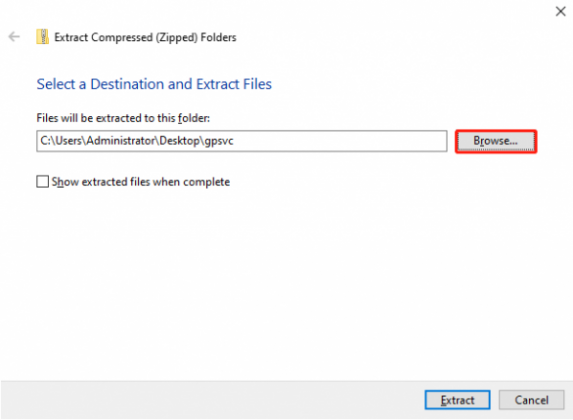
Eine beschädigte GPSVC-Datei könnte ein Grund für das Problem sein. Sie können das Problem beheben, indem Sie die GPSVC-Datei auf dem Computer aktualisieren.
Schritt 1: Öffnen Sie Ihren Browser und besuchen Sie die Seite „https://www.dllme.com/dll/files/gpsvc_dll.html“.
Schritt 2: Laden Sie die Datei „GPSVC.dll“ von dort entsprechend Ihrer Windows-Betriebssystemversion auf dem Computer herunter. Öffnen Sie nach dem Herunterladen den „Datei-Explorer“, gehen Sie zum folgenden Pfad
C:\Windows\System64\ folder
Schritt 3: Fügen Sie nun die heruntergeladene GPSVC.dll-Datei in den geöffneten Ordner ein und starten Sie anschließend Ihren Computer neu und prüfen Sie, ob das Problem behoben ist.
Methode 4: Systemwiederherstellung durchführen
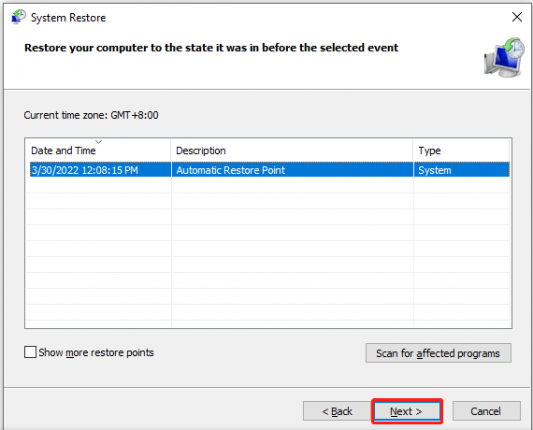
Sie können die Systemwiederherstellung auf dem Computer durchführen, um das Problem zu beheben.
Schritt 1: Drücken Sie die Tasten „Windows + R“ auf der Tastatur, geben Sie „rstrui“ in das Fenster „Ausführen“ ein und klicken Sie auf die Schaltfläche „Ok“, um die App „Systemwiederherstellung“ zu öffnen
Schritt 2: Klicken Sie auf die Schaltfläche „Weiter“, wählen Sie einen gültigen Wiederherstellungspunkt nach Datum und Uhrzeit aus, zu der überhaupt kein Problem auf dem Computer aufgetreten ist, und klicken Sie dann auf „Weiter > Fertig stellen“, um den Wiederherstellungsprozess zu starten, und prüfen Sie nach Abschluss, ob das Problem vorliegt Aufgelöst.
Methode 5: Beheben Sie Bitte warten Sie auf den GPSVC-Fehler mit “PC Repair Tool“
‘PC Repair Tool’ ist eine schnelle und einfache Möglichkeit, BSOD-Fehler, DLL-Fehler, EXE-Fehler, Probleme mit Programmen/Anwendungen, Malware- oder Vireninfektionen im Computer, Systemdateien oder Registrierungsprobleme und andere Systemprobleme mit nur wenigen Klicks zu finden und zu beheben .
⇓ Holen Sie sich das PC-Reparatur-Tool
Fazit
Ich hoffe, dieser Beitrag hat Ihnen geholfen, wie Sie den Gruppenrichtlinien-Client-Dienst bei der Anmeldung fehlgeschlagen beheben, gpedit.msc nicht gefunden oder nicht gefunden beheben und “Bitte warten Sie auf den GPSVC-Fehler“ in Windows 10 auf einfache Weise beheben. Sie können dazu unsere Anweisungen lesen und befolgen. Das ist alles. Für Anregungen oder Fragen schreiben Sie bitte in das Kommentarfeld unten.